文章詳情頁
Win7關閉任務欄合并標簽的方法
瀏覽:95日期:2022-11-01 15:18:49
我們平時電腦用的比較多,在打開很多窗口的情況下,任務欄區域顯示的圖標,就會有很多合并到一起的。如果要找自己需要的文件也很不方便,不能一步到位的點擊找到。那Win7該如何設置修改任務欄區域的窗口顯示呢?有什么方法?現在就和大家說一下Win7關閉任務欄合并標簽的方法。
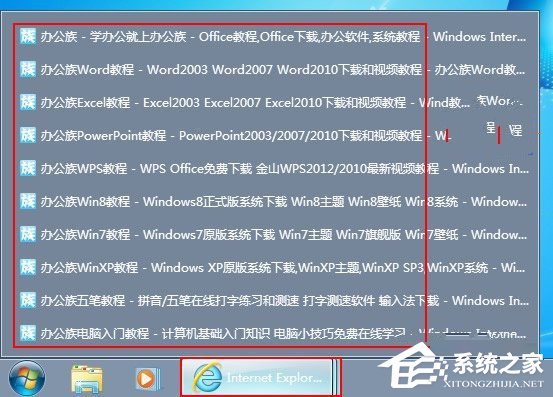
方法如下:
1、首先將鼠標移動到“開始”菜單,再按鼠標右鍵選擇“屬性”。

2、此時打開“任務欄和開始菜單屬性”選中“任務欄”。
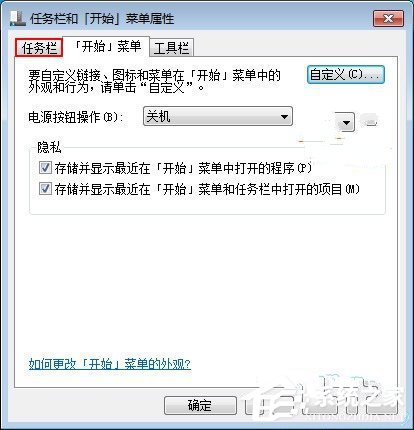
3、在“任務欄按鈕(B)”將“當前任務欄占滿時合并”改成“從不合并”。
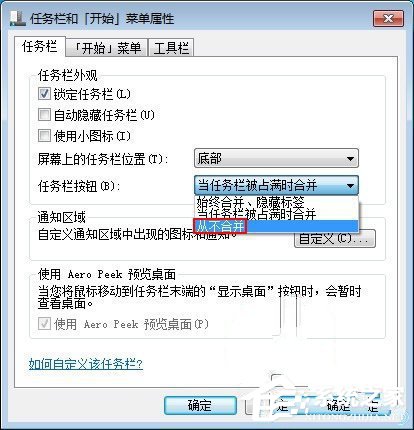
4、然后單擊“應用”按鈕。
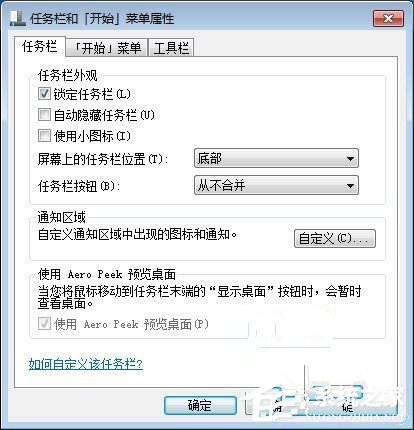
5、任務欄合并的網頁標簽全部擴散開!

關于Win7關閉任務欄合并標簽的方法就給大家詳細介紹到這里了。像這樣的問題,我們經常有遇到過,打開瀏覽器的時候,一排都滿了,任務欄就自動合并標簽了。如不需要這樣的可以關閉它!
相關文章:
1. win11任務管理器怎么打開 被管理員禁用了怎么解禁打開2. Win11怎么設置本地密碼?Win11設置本地密碼操作方法3. Win11系統自動暫停更新后想繼續怎么辦?Win11系統重新啟動更新教程4. Win7電腦注冊表編輯器被管理員禁用怎么解決?5. Win10開始菜單透明度如何設置?Win10開始菜單透明度設置教程6. Win10系統的Edge瀏覽器怎么進行長截圖?7. Win10專業版系統電腦找不到音頻設備怎么辦?8. Win11打印機怎么安裝?Win11系統安裝共享打印機教程9. windows10分辨率在哪里調試10. Win11電腦不顯示盤符怎么辦?Win11硬盤盤符不顯示的解決方法
排行榜

 網公網安備
網公網安備